Linux용 Spotify: 알아야 할 사항
이 기사에서 우리는 Linux 용 Spotify, 일부는 Windows 및 Mac을 제외하고 사용하는 운영 체제 유형입니다. Linux 용 Spotify 다양한 지원을 할 수 있습니다 스포티 파이 Spotify 무료, Spotify Premium 및 Spotify Unlimited와 같은 계층. 그러나 Spotify for Linux 클라이언트는 아직 공식이 아니지만 Linux에서 Spotify의 데스크톱 클라이언트를 설치할 수 있습니다.
이 데스크톱 클라이언트는 어떤 면에서는 그렇게 나쁘지 않을 수 있지만 실제로는 웹 플레이어보다 낫습니다. Spotify를 사용하는 동안 실수로 Spotify를 닫을 가능성은 없습니다. 키보드를 사용하여 트랙을 건너뛰거나 노래를 재생 및 일시 중지할 수 있으므로 데스크탑 플레이어를 사용하는 동안 쉽게 조작할 수 있습니다.
또한 Spotify에서 로컬 음악 듣기, iPod, iPhone 및 기타 유형의 모바일 장치에 로컬 음악 동기화, Spotify 서버에 음악 동기화와 같은 다른 기능을 즐기는 데 도움이 될 수 있습니다. Linux용 Spotify에 대해 배워야 할 사항이 많이 있으며 이 기사를 진행하면서 이에 대해 모두 이야기할 것입니다.
컨텐츠 가이드 1 부. Linux에서 Spotify를 얻을 수 있습니까?2 부분. Linux에서 Spotify Premium을 얻는 방법?파트 3. 모든 것을 요약하려면
1 부. Linux에서 Spotify를 얻을 수 있습니까?
우리가 지금 여기서 가지고 있는 주요 질문은 Linux에서 Spotify를 얻을 수 있다는 것입니다. 당신이 그것을 할 수 있는 방법이 있으며 우리는 Linux용 Spotify를 얻는 방법에 대해 논의할 것입니다.
방법 1번 Deb 패키지를 통해 Linux Mint 및 Debian, Ubuntu에서 Linux용 Spotify 설치
1단계. 이 방법을 따르려면 먼저 Spotify용 데스크톱 클라이언트를 설치해야 합니다. "Ctrl + Alt + T"를 클릭하여 터미널을 열고 다음 명령을 사용해야 합니다.
"sudo sh -c 'echo "deb http://repository.spotify.com 안정 비 무료" >> /etc/apt/sources.list.d/spotify.list"
2단계. 이렇게 하면 소프트웨어 리소스 목록에 리포지토리가 추가되고 다음으로 해야 할 일은 다음을 입력하여 Ubuntu 시스템에 curl을 설치했는지 확인하는 것입니다.
"sudo apt install 컬"
3단계. curl을 설치하면 소스 목록에 추가한 Spotify 저장소의 GPG 키를 추가하고 다운로드하는 데 도움이 됩니다. 그런 다음 시스템에 필요하기 때문에 이 저장소를 신뢰해야 합니다.
"컬 -sS https://download.spotify.com/debian/pubkey.gpg | sudo apt-key 추가”
4단계. 마지막이자 마지막 단계는 Spotify 클라이언트를 설치하고 업데이트하는 것입니다. 이러한 코드를 입력해야 합니다.
“sudo apt 업데이트
sudo apt install spotify-client"
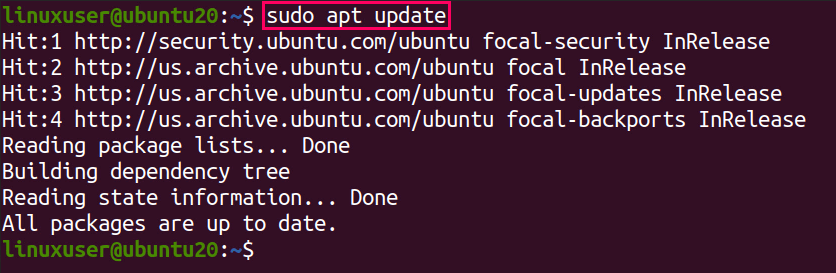
방법 2번 Snap 패키지를 통해 Ubuntu에서 Linux용 Spotify 설치
최근 스포티파이는 '스냅 패키지'를 출시했다. 즉, "Snap Package"를 지원하는 모든 Linux 배포판에 Spotify를 쉽게 설치할 수 있습니다. Ubuntu 18.04 및 Ubuntu 20.04 사용자인 경우 Snap 패키지를 사용할 수 있는 소프트웨어 센터에서 Spotify를 직접 설치할 수 있습니다.
시스템에 여전히 Snap이 없으면 아래 명령을 입력하여 설치할 수 있습니다.
"sudo apt-get install snapd".
그런 다음 다음을 입력하여 Spotify를 설치해야 합니다.
"sudo 스냅 설치 스포티파이".
그런 다음 응용 프로그램을 설치하고 자격 증명을 사용하여 로그인하면 완료됩니다. 로그인에 문제가 있는 경우 Facebook 계정을 사용하여 다시 시도할 수 있습니다. Spotify의 스냅 애플리케이션은 Ubuntu와 잘 작동합니다.
사운드 메뉴에 미디어 제어 옵션을 추가하지 않더라도 시스템의 필수 미디어 키를 지원합니다. 그러나 제어 재생, 일시 중지, 뒤로 및 앞으로 키를 사용하여 미디어를 제어할 수 있음을 의미합니다.
Spotify는 Linux용으로 무료입니까?
예, Linux용 Spotify는 무료 계정에서 작동하여 15만 개 이상의 트랙을 즐길 수 있습니다. 일반적인 Spotify-free 사용자와 마찬가지로 Linux에서도 경험이 동일하며 30초 이상 실행되는 광고 및 기타 스폰서 광고를 경험할 수 있습니다. 성가실 수 있지만 무료이므로 여전히 사랑스러운 기능입니다.
2 부분. Linux에서 Spotify Premium을 얻는 방법?
이 기사의 가장 중요한 부분은 Linux용 Spotify, 특히 Spotify 프리미엄을 얻는 방법에 대해 이야기할 것입니다. 그렇게 하려면 우리가 원하는 만큼 오랫동안 보관하고 싶은 노래를 즐길 수 있는 도구를 사용해야 합니다.
이 도구는 파일 변환과 관련하여 매우 효율적인 도구입니다. Spotify Premium은 오프라인 상태에서도 좋아하는 노래를 들을 수 있는 기회라는 것을 모두 알고 있습니다. 의 사용으로 AMusicSoft Spotify Music Converter, 일종의 전문 변환기, 이제 가능합니다. 이 전문 변환기에 대해 알아야 할 사항이 있습니다. 다음은 알아야 할 중요한 사항입니다.
- 이 전문 변환기를 사용하는 동안 돈을 절약할 수 있는 방법이 있습니다. AMusicSoft를 사용하기로 선택했을 때 Spotify Music Converter 더 이상 온라인 음악 스트리밍 사이트에 계속 가입할 필요가 없습니다. 이는 더 이상 월간 구독료를 지불할 필요가 없음을 의미합니다.
- AMusicSoft를 사용하여 Spotify Music Converter 시간을 절약할 수도 있습니다. 이 전문 변환기는 단 몇 분만에 음악 파일을 변환할 수 있습니다. 전체 재생 목록이나 전체 앨범을 선택하고 가능한 한 가장 짧은 시간 내에 변환될 때까지 기다릴 수도 있습니다.
- 파일을 변환하는 데 약간의 시간이 걸리더라도 이 전문 변환기를 사용하면 항상 듣고 싶었던 노래의 품질이 손상되지 않습니다.
- 파일 전송이 걱정된다면 이 전문 변환기를 사용하면 디지털 권한 관리 또는 DRM과 같은 기술적 제한으로부터 출력 파일을 자유롭게 할 수 있습니다. 즉, 파일이 실패할 수도 있다는 걱정 없이 원하는 시간에 원하는 장치로 파일을 자유롭게 전송할 수 있습니다. 변환기 수 DRM 보호 제거.
- AMusicSoft Spotify Music Converter 제공할 수 있는 파일 출력 파일 유형이 많이 있습니다. 예, 가장 원하는 노래를 원하는 거의 모든 파일 형식으로 변환할 수 있습니다. 이러한 파일 형식 중 일부는 MP3, MP4, AAC, AC3, WAV, FLAC 등입니다.
- 이 전문 변환기는 사용하기가 매우 쉽습니다. 세 가지 간단한 단계만 수행하면 좋아하는 노래를 원하는 만큼 무제한으로 즐길 수 있습니다.
- 이 전문 변환기의 인터페이스는 이해하기 쉽고 사용자를 혼란스럽게 하지 않습니다. 중요하고 필요한 매개변수는 해당 인터페이스에서 쉽게 찾을 수 있습니다.
기능에 대해 알고 있으면 이 전문 변환기를 사용하려는 우리의 갈망을 만족시키지 못할 것이므로 이 전문 변환기를 사용하기로 선택한 경우 알아야 할 단계는 다음과 같습니다.
1단계. AMusicSoft 실행 Spotify Music Converter
첫 번째 단계는 전문 변환기를 설치하는 것입니다. 완료되면 이제 변환기를 실행하고 포함된 모든 기능을 직접 확인할 수 있습니다.
2단계. 출력 폴더 만들기
두 번째로 해야 할 일은 파일을 저장할 폴더를 만드는 것입니다. 원하는 방식에 따라 폴더 이름을 바꿀 수 있고, 아티스트 이름, 노래 제목 또는 변환하려는 노래 장르 사용을 고려할 수 있습니다.
3 단계. 변환을 클릭하십시오.
마지막 단계는 "변환"을 클릭하는 것입니다. 몇 분 만에 변환한 모든 노래를 즐길 수 있습니다. 실제로 전체 노래나 전체 앨범을 변환할 수도 있습니다. AMusicSoft를 사용하는 이유입니다. Spotify Music Converter 플랫폼을 구독하거나 돈을 투자하지 않고도 Spotify 프리미엄 버전의 혜택을 누리고 싶은 사람들에게 현명한 선택입니다.

파트 3. 모든 것을 요약하려면
Spotify의 개선 사항은 이 시대에 매우 급박했습니다. 온라인 음악 스트리밍 사이트의 사용은 음악 치료를 찾는 사람들에게 매우 중요합니다. 모바일 장치를 사용하는 동안 좋아하는 노래를 더 쉽게 즐기고 들을 수 있습니다. 이것이 Spotify와 같은 스트리밍 사이트가 실제로 이름을 날리는 이유입니다.
Linux용 Spotify 및 알아야 할 기타 모든 필수 사항에 대해 많이 배웠기를 바랍니다. 특히 Linux와 같이 인기가 없고 널리 사용되는 운영 체제를 다루는 경우 매우 중요할 수 있습니다.
우리는 또한 AMusicSoft와 같은 전문 변환기에 대해서도 이야기했습니다. Spotify Music Converter, 반면에 너무 많은 시간, 돈, 노력을 들이지 않고 음악을 듣고 즐기고 싶은 사람들에게는 최고의 보석입니다. 그것은 동시에 유익하고 재미있는 일입니다.
사람들은 또한 읽습니다
로버트 패브리는 열렬한 블로거이며, 기술에 관심이 많은 열광자입니다. 그는 몇 가지 팁을 공유함으로써 여러분을 오염시킬 수도 있습니다. 그는 또한 음악에 대한 열정이 있으며, 이 주제에 대해 AMusicSoft에 글을 썼습니다.